Looker 管理員可以在「快訊」管理管理員頁面中,管理所有使用者建立的快訊。只要前往「管理」面板的「快訊與排程」部分,即可存取這個頁面。「快訊」管理員頁面會列出所有有效和無效快訊的相關資訊。
管理員也可以在「管理快訊」使用者頁面上,查看自己建立或追蹤的快訊,或是自己列為收件者的快訊。如要管理自己建立及追蹤的快訊,請前往「管理快訊」使用者頁面。
快訊資訊
「管理快訊」管理員頁面會提供 Looker 執行個體中所有快訊的相關資訊。管理員和獲授 see_alerts 權限的使用者,可以在「管理快訊」管理頁面表格中查看這些設定:
| 欄 | 定義 |
|---|---|
| 快訊名稱 | 快訊標題,在建立或編輯快訊時設定。預設警告標題會指出觸發警告必須符合或超過的條件。按一下快訊名稱,開啟該快訊的「快訊詳細資料」頁面。 |
| 資訊主頁 | 含有快訊的資訊主頁名稱。按一下連結即可前往資訊主頁。「無」表示快訊已從資訊主頁取消同步。如要解決未同步的快訊,請參閱「對快訊的影響」說明文件頁面。 |
| 擁有者 | 建立快訊的使用者名稱。 |
| 平均執行時間 | 快訊查詢的持續時間 (以秒為單位)。 |
| 符合條件 | 「是」或「否」,指出上次執行快訊查詢時是否符合快訊條件。如果警示查詢尚未執行,或警示查詢已執行,但系統無法判斷是否符合警示條件,則會顯示 -- 符號。這個資料欄會顯示警告或錯誤圖示,指出執行快訊查詢或傳送快訊通知時出現的任何警告或錯誤。將滑鼠游標懸停在警告或錯誤圖示上,即可查看相關錯誤訊息 (如有)。如果警告圖示顯示過時的快訊警告,表示資訊主頁圖塊的資料在最近期的兩項快訊查詢之間沒有任何變化。如要進一步瞭解這則訊息,請參閱本頁的「快訊錯誤和警告訊息」一節。 |
| 頻率 | 系統檢查快訊是否符合或超過條件的頻率。 |
| 狀態 | 這個資料欄會指出快訊目前是有效還是已停用。 |
| 追蹤中 | 顯示快訊追蹤狀態的按鈕。詳情請參閱本頁的「追蹤快訊」一節。 |
| 活動 | 連結,可將您導向至「快訊詳細資料」頁面的「活動」分頁。 |
| 三點選單 | 這個選單可對快訊採取其他動作。詳情請參閱本頁面的「快訊管理選項」一節。 |
如果使用者刪除快訊所在的資訊主頁或資訊主頁圖塊,系統就會停用該快訊。屆時,快訊條件符合時,追蹤者或收件者就不會再收到通知。在這個頁面中,系統會立即刪除快訊的資訊主頁名稱。下次執行快訊查詢後,狀態會顯示為「已停用」,並顯示工具提示訊息,指出資訊主頁或資訊主頁元素 (圖塊) 已刪除。管理員接著可以透過警報右側的三點圖示選單,永久刪除警報。
篩選快訊
如要篩選快訊清單,請使用頁面頂端的「篩選清單」搜尋列。
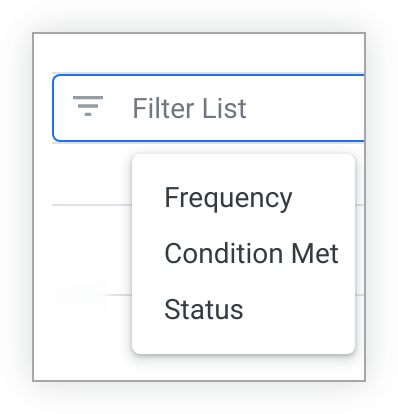
您可以依下列屬性篩選快訊:
- 頻率:系統檢查快訊是否符合或超過條件的頻率
- Minutes:傳回頻率為 15 分鐘或 30 分鐘的所有快訊
- 每小時:傳回所有頻率為「每小時」、「每 2 小時」、「每 3 小時」、「每 4 小時」、「每 6 小時」、「每 8 小時」或「每 12 小時」的快訊
- 每日:傳回所有頻率為「每日」的快訊,不限「時間」
- 每週:傳回所有頻率為「每週」的快訊,不限日期或時間
- 每月:傳回所有頻率為「每月」的快訊,不限「日期」或「時間」
- 符合條件:指出上次執行快訊查詢時是否符合快訊條件
- 是:符合或超過警告觸發條件
- 否:未達到或超過快訊觸發條件
- 狀態:指出系統是否仍在根據條件檢查快訊
- 有效:系統仍在根據條件檢查快訊
- 已停用:系統不再根據快訊條件檢查快訊
您可以對結果套用多個篩選器。如要刪除篩選器,請按一下篩選器名稱旁的「x」x。重新整理瀏覽器也會刪除所有選取的篩選器。
分組快訊
按一下「群組快訊」圖示,開啟「依群組分類」選單。

您可以透過下列方式將快訊分組:
- 預設:不分組
- 資訊主頁名稱:按照設定快訊的資訊主頁名稱字母順序排列
- 擁有者:依快訊擁有者字母順序排序
快訊錯誤和警告訊息
執行快訊查詢或傳送快訊通知時,如果發生任何錯誤或警告,都會顯示在「管理快訊」管理頁面。將游標懸停在「符合條件」欄中的警告或錯誤圖示上時,系統會顯示錯誤訊息 (如有)。
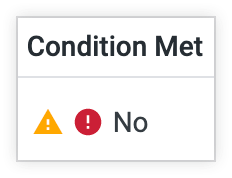
如果快訊設定為透過 Slack 或 Slack Attachment (API Token) 整合服務傳送通知,當快訊查詢判斷快訊條件已符合,但通知無法傳送時,就會顯示 Notification delivery failed with existing configuration 錯誤訊息。如果自建立快訊後,Slack 設定有任何變更 (例如快訊傳送的 Slack 工作區已與 Looker 執行個體中斷連線、快訊傳送的 Slack 頻道已刪除,或是 Looker 無法連線至整合服務),就可能發生這類失敗情形。
警告:查詢最新資料
「符合條件」欄中的警告圖示表示,在最近兩次快訊查詢之間,快訊所依據的資訊主頁圖塊資料沒有任何變化。將滑鼠游標懸停在這個圖示上,會顯示「過時快訊警告」訊息和下列文字:
The data for this tile did not change between the two most recent alert queries. Verify that the caching policies defined for this dashboard tile are aligned with the alert frequency.
查詢之間的資料沒有變化,可能原因如下:如果這個警告訊息持續顯示,請與 Looker 管理員或開發人員聯絡,確認針對這個資訊主頁圖塊定義的快取政策與快訊頻率設定一致。
追蹤快訊
「追蹤中」欄會顯示可點選的「取消追蹤」和「追蹤」按鈕,以及無法點選的「追蹤」按鈕。
如果追蹤快訊,快訊旁會顯示「取消追蹤」按鈕。如果點選「取消追蹤」,系統就不會在觸發這項快訊時傳送通知。按一下「取消追蹤」後:
- 如果您是快訊擁有者,這個欄會顯示「追蹤」按鈕。
- 如果警報不屬於你,重新整理瀏覽器後,系統就會從這個頁面移除警報。
- 如果您是快訊通知的收件者,但未從快訊檢視視窗追蹤快訊,系統會顯示無法點選的「追蹤」按鈕。如要取消追蹤快訊,請直接從快訊通知取消訂閱。
如果符合下列任一條件,警報旁邊會顯示無法點選的「追蹤」按鈕:
快訊管理選項
每個快訊右側都有三點選單,內含下列選項:
- 查看快訊
- 編輯快訊
- 停用快訊 (如果目前已啟用快訊)
- 啟用快訊 (如果目前已停用快訊)
按一下「編輯快訊」開啟快訊視窗,即可修改快訊設定。按一下「儲存快訊」儲存變更,或按一下「取消」關閉快訊視窗,而不儲存變更。
如果使用者刪除快訊所在的資訊主頁或資訊主頁圖塊,系統就會停用該快訊。屆時,快訊條件符合時,追蹤者或收件者就不會再收到通知。在這個頁面上,快訊擁有者會立即看到快訊的資訊主頁名稱已遭刪除。下次執行快訊查詢後,快訊的「狀態」會顯示為「已停用」。
「快訊詳細資料」頁面
「快訊詳細資料」頁面是彈出式視窗,會顯示快訊資訊摘要,由快訊擁有者設定。提醒:擁有者和追蹤者看到的頁面會有所不同。
您可以透過下列其中一種方式開啟「快訊詳細資料」頁面:
- 按一下快訊右側的三點選單,然後選取「查看快訊」
- 按一下快訊標題
設定「快訊詳細資料」頁面
建立快訊後,「管理快訊」管理頁面會顯示該快訊的項目。開啟「快訊詳細資料」頁面,設定快訊資訊,讓追蹤者和收件者可以查看。

如要將資訊主頁連結至快訊,請執行下列步驟:
- 按一下文字方塊,新增警告觸發條件或警告觸發意義的相關情境。按一下「儲存」即可儲存說明。
- 按一下「+ 連結調查用資訊主頁」按鈕。
在「將資訊主頁連結至快訊」視窗中,選取含有資訊主頁的資料夾,然後按一下資訊主頁的名稱。
連結的資訊主頁名稱會取代「+ 連結調查用資訊主頁」按鈕。按一下按鈕即可前往連結的資訊主頁。如要刪除連結的資訊主頁,請按一下資訊主頁名稱中的「x」x,Looker 會要求您確認是否要刪除資訊主頁的連結。
「快訊詳細資料」頁面會自動顯示部分快訊詳細資料,且無法設定:
- 快訊記錄資訊 (頁面的「活動」分頁標籤中會顯示這項資訊)
- 快訊視覺化
- 資訊主頁同步狀態,以及與快訊相關聯的資訊主頁名稱
你也可以透過其他方式與自己擁有的快訊互動,包括:
- 按一下快訊視覺化圖表上的三點圖示選單,然後按一下「從這裡探索」,開啟預先設定查詢的「探索」,查詢的內容是設定快訊的資訊主頁動態磚。
- 按一下「立即測試」按鈕,立即執行快訊查詢。如果快訊觸發,系統會傳送通知給擁有者、收件者和追蹤者。
按一下「完成」,關閉「快訊詳細資料」頁面。
查看「快訊詳細資料」頁面
如果您是快訊的收件者,或是選擇追蹤快訊,就能查看不屬於自己的快訊詳細資料。開啟「快訊詳細資料」頁面上的「詳細資料」分頁標籤,即可查看快訊擁有者設定的快訊資訊。

在「快訊詳細資料」頁面的「詳細資料」分頁中,您可以執行下列工作:
- 查看觸發快訊的條件,或瞭解觸發快訊的意義。
- 按一下連結的資訊主頁,即可前往其他資訊主頁,為快訊查詢新增背景資訊。
- 查看快訊圖表。
- 查看快訊同步處理狀態。
- 按一下快訊視覺化圖表上的三點圖示選單,然後按一下「從這裡探索」,開啟預先設定查詢的「探索」,查詢的內容是設定快訊的資訊主頁動態磚。
- 按一下「立即測試」按鈕,立即執行快訊查詢。如果快訊觸發,系統會傳送通知給擁有者、收件者和追蹤者。
- 按一下「完成」,關閉「快訊詳細資料」頁面。
查看快訊活動
Looker 會依指定頻率執行快訊查詢,檢查資料是否符合或超出快訊條件。這些檢查結果會成為快訊記錄。按一下「快訊詳細資料」頁面頂端的「活動」分頁標籤,即可查看快訊記錄和其他資訊。

在「快訊詳細資料」頁面的「活動」分頁中,您可以執行下列工作:
- 查看系統檢查快訊條件的頻率。
- 查看快訊中繼資料。
- 查看快訊同步處理狀態。
- 按一下「立即測試」按鈕,立即執行快訊查詢。如果快訊觸發,系統會傳送通知給擁有者、收件者和追蹤者。
- 按一下「完成」,關閉「快訊詳細資料」頁面。
查看快訊中繼資料
「快訊詳細資料」頁面的「活動」分頁中的表格,會顯示每次快訊執行的中繼資料。
| 標題 | 定義 | 可能的值 |
|---|---|---|
| 執行時間 | 啟動快訊查詢的時間戳記 | 格式為 DD/MM HH:MM05/30 18:25 |
| 執行時間 | 執行快訊查詢所需的時間 | 格式為 0.81s 的任何時間長度 |
| 新鮮 | 布林值,指出快訊查詢是否檢查最近兩次快訊查詢之間變更的資料。資料是否變更;資料是否未變更 |
|
| 來源 | 快訊查詢檢查條件值的資料來源 |
|
| 來源時間 | 警示查詢檢查條件值的資料庫資料列時間戳記 | 格式為 DD/MM HH:MM 的時間戳記範例:05/25 16:01 |
| 符合條件 | 布林值,指出是否符合快訊條件 |
|
| 觸發條件 | 如果達到或超過條件值,就會觸發快訊 | 任何數值 |
| 觀測到的資料 | 符合或超過快訊條件並觸發快訊的觀察值 | 任何數值 |
| 狀態 | 快訊查詢的狀態 |
|
查看快訊同步狀態
「快訊詳細資料」頁面的兩個分頁都會顯示快訊的同步狀態,以及與快訊相關聯的資訊主頁名稱:
- 綠色圓圈內的勾號表示快訊仍與資訊主頁同步。
- 黃色三角形警告符號表示快訊已與資訊主頁不同步。狀態會顯示同步作業中斷的時間戳記。如果警報未同步,資訊主頁資料欄會顯示「無」值。如要瞭解如何解決未同步的快訊,請參閱「資訊主頁編輯作業對快訊的影響」說明文件頁面。

